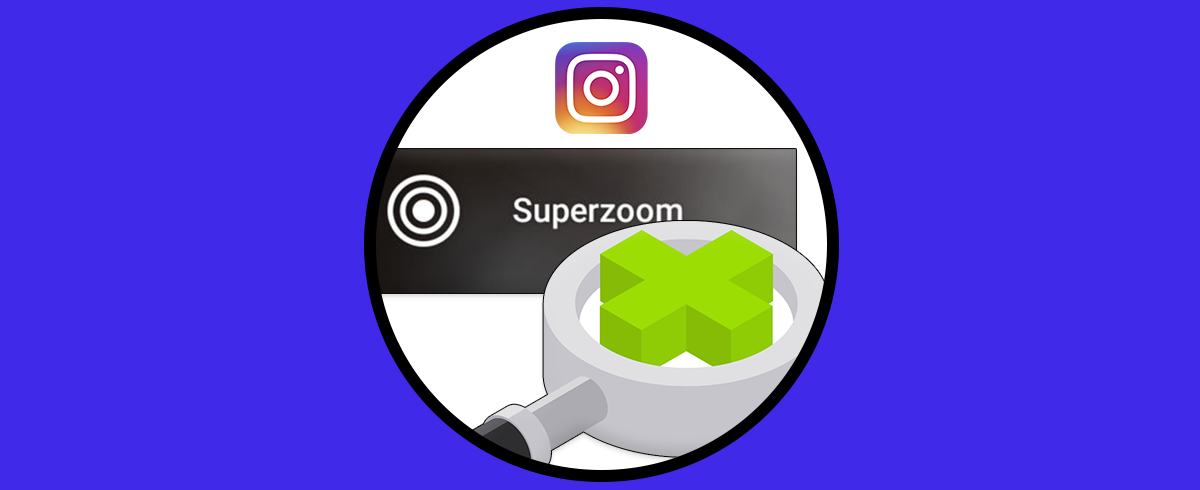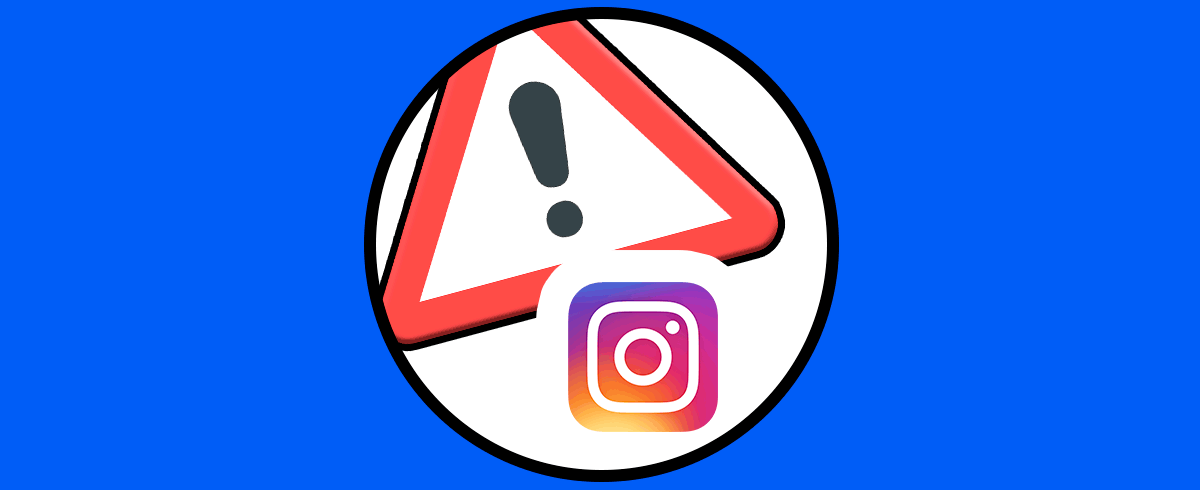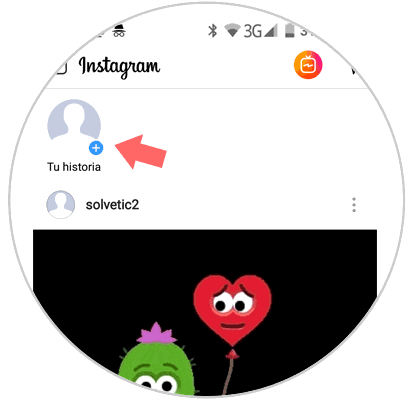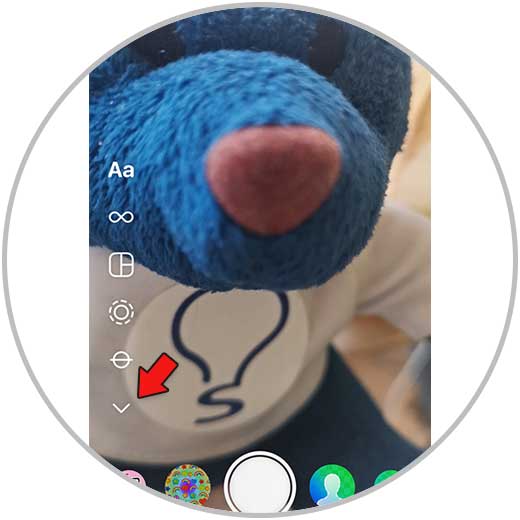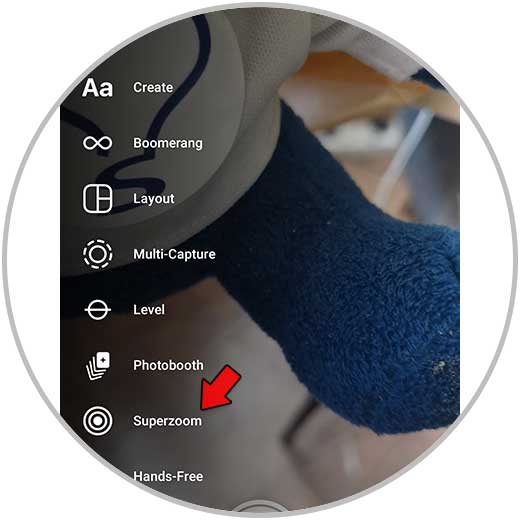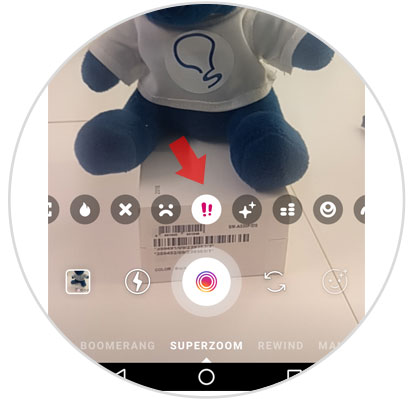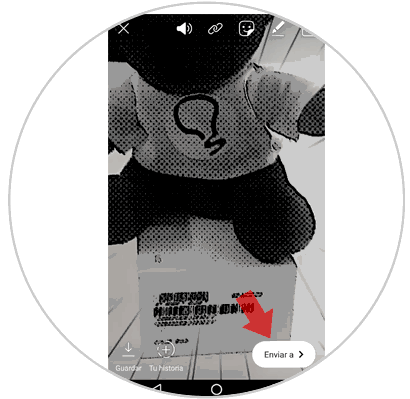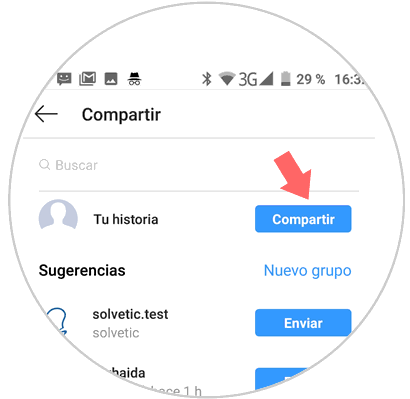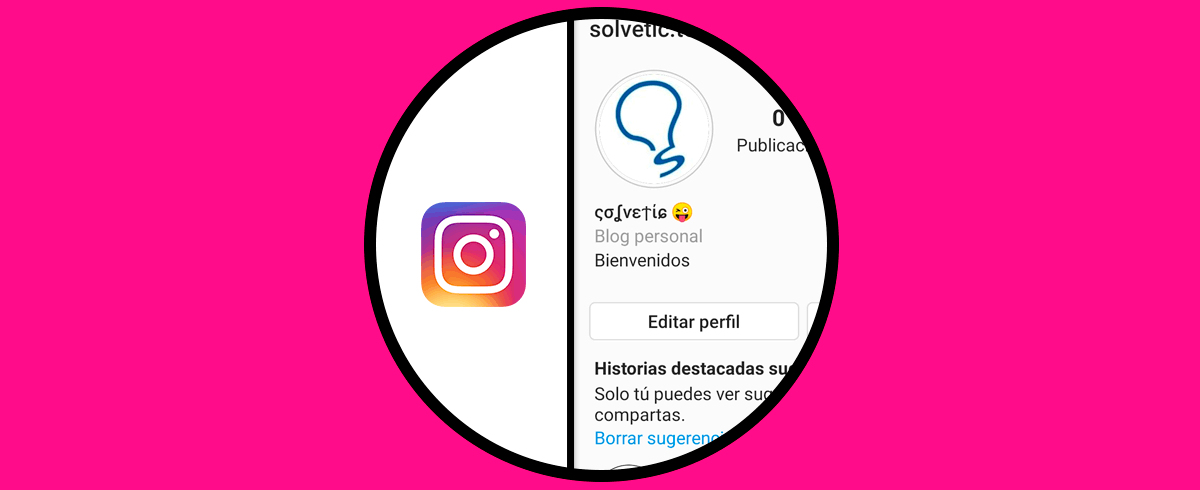Instagram, la red social de las imágenes y los vídeos forman junto a WhatsApp las aplicaciones que podríamos llamar “las joyas de la corona” propiedad del gigante Facebook. Instagram crece en usuarios a un ritmo vertiginoso y no es para menos, ya que la que comenzó siendo una red social que permitía únicamente compartir imágenes con frases ha ido incorporando funcionalidades a un ritmo muy rápido, tales como las historias de Instagram que se eliminan automáticamente a las 24 horas de ser publicadas, los filtros faciales de Instagram, los vídeos en directo o las encuestas, temas de los que Solvetic os fue actualizando en su momento.
En el historias de Instagram podemos encontrarnos con bastante opciones ya sea tanto de filtros como de efectos que podemos ir aplicando en nuestras imágenes o videos que queremos compartir como Stories. Uno de estos efectos es el Super Zoom, el cual permite ampliar la imagen que estamos grabando de diferentes maneras. Es por ello que a continuación te mostramos todos los pasos que debes seguir para saber cómo utilizar los efectos de “Superzoom” de Instagram paso a paso.
Cómo hacer Superzoom en Instagram Android o iPhone
Entra en Instagram. En la parte inferior está el menú en el que pulsando el botón “+” podrás añadir contenido que no se borra a tu muro. En este caso deberás pulsar el icono “+” pero el que está situado en la esquina superior izquierda de la pantalla al lado de nuestra imagen del perfil que permite añadir contenido a tu “Instastories” Pulsa aquí.
Entrarás en el menú que te permite hacer una historia. Verás que en el lateral aparecen diferentes opciones. Debes pulsar para que el menú se despliegue y puedas ver todas las opciones.
Ahora verás que entre todas las opciones, aparece la de "Super Zoom". Debes pulsar sobre ella.
En la parte superior verás los efectos disponibles para Instagram que son:
- Corazones.
- Paparazzi.
- Fuego.
- No!
- Decepción.
- Sorpresa.
- Programa de televisión.
- Beats.
- Dramático.
- Rebote.
Pulsa en el botón y se creará tu vídeo con la duración que tú quieras que se determinará por el tiempo que mantengas pulsado el botón. Puedes también desactivar la música tocando el icono del altavoz situado en la parte superior de la pantalla. Una vez grabado el vídeo pulsa en “Siguiente”.
Si quieres que el vídeo se publique de manera pública a todos tus contactos de Instagram pulsa en la opción “Tu historia” y “Compartir” mientras que si quieres que se mande a un contacto en concreto búscalo debajo de la opción “Mi Historia”, márcalo (aparecerá en azul el punto azul que aparece a la derecha del contacto) y pulsa “enviar”
Por esta y otras razones no es raro que Instagram cada vez consiga más y más adeptos, ya que prácticamente cada semana incorpora nuevas funcionalidades a su aplicación para hacerla más completa.